Es un editor de código optimizado con soporte para operaciones de desarrollo como depuración, ejecución de tareas y control de versiones. Su objetivo es proporcionar las herramientas que un desarrollador necesita para un ciclo rápido de compilación y depuración de código y deja los flujos de trabajo más complejos para los IDE con funciones más completas, como el IDE de Visual Studio.
En esta guía vamos a instalar VS Codium en una estación de trabajo Fedora 35.
Contenido relacionado
- Cómo instalar Visual Studio Code en la estación de trabajo Fedora 35
- Cómo instalar el cliente REST de Postman en Fedora 34/35
- Cómo instalar Atom Text Editor en Fedora 35
- Cómo instalar Fedora 35 Gnome paso a paso con capturas de pantalla
- Cosas que hacer en una nueva instalación de escritorio de Fedora 35
Requisitos
Para seguir, asegúrese de tener lo siguiente:
- Estación de trabajo Fedora 35 actualizada
- Acceso root o Usuario con acceso sudo en el servidor
Tabla de contenido
- Asegurarse de que la estación de trabajo Fedora 35 esté actualizada
- Instalando VS Codium
- Lanzamiento de VS Codium
1. Asegurarse de que la estación de trabajo Fedora 35 esté actualizada
Antes de continuar, asegurémonos de que nuestra estación de trabajo esté actualizada. Use este comando para lograr esto:
sudo dnf update2. Instalación de Visual Studio Codium
Para instalar VS Codium, https://github.com/VSCodium/vscodium/releases
curl -LO -C - https://github.com/VSCodium/vscodium/releases/download/1.62.0/codium-1.62.0-1636200990.el7.x86_64.rpmSalida de mi máquina:
$ curl -LO -C - https://github.com/VSCodium/vscodium/releases/download/1.62.0/codium-1.62.0-1636200990.el7.x86_64.rpm
% Total % Received % Xferd Average Speed Time Time Time Current
Dload Upload Total Spent Left Speed
100 678 100 678 0 0 623 0 0:00:01 0:00:01 --:--:-- 623
100 104M 100 104M 0 0 376k 0 0:04:44 0:04:44 --:--:-- 385kDescargar archivo sha256
$ curl -LO -C - https://github.com/VSCodium/vscodium/releases/download/1.62.0/codium-1.62.0-1636200990.el7.x86_64.rpm.sha256
% Total % Received % Xferd Average Speed Time Time Time Current
Dload Upload Total Spent Left Speed
100 685 100 685 0 0 373 0 0:00:01 0:00:01 --:--:-- 373
100 106 100 106 0 0 34 0 0:00:03 0:00:03 --:--:-- 166Verificar Sha256 en mi máquina
$ cat codium-1.62.0-1636200990.el7.x86_64.rpm.sha256
a4519033a0c32ee1d4b4e3d62f3840952b674b3008abad13f33d5a487ba7e7ef codium-1.62.0-1636200990.el7.x86_64.rpm
$ sha256sum ./codium-1.62.0-1636200990.el7.x86_64.rpm
a4519033a0c32ee1d4b4e3d62f3840952b674b3008abad13f33d5a487ba7e7ef ./codium-1.62.0-1636200990.el7.x86_64.rpmLuego instale
$ sudo dnf install ./codium-1.62.0-1636200990.el7.x86_64.rpm
[sudo] password for etowett:
Last metadata expiration check: 2:54:53 ago on Mon 08 Nov 2021 03:11:57 PM EAT.
Dependencies resolved.
==================================================================================================================================================================================
Package Architecture Version Repository Size
==================================================================================================================================================================================
Installing:
codium x86_64 1.62.0-1636200990.el7 @commandline 105 M
Transaction Summary
==================================================================================================================================================================================
Install 1 Package
Total size: 105 M
Installed size: 285 M
Is this ok [y/N]: y
Downloading Packages:
Running transaction check
Transaction check succeeded.
Running transaction test
Transaction test succeeded.
Running transaction
Preparing : 1/1
Installing : codium-1.62.0-1636200990.el7.x86_64 1/1
Running scriptlet: codium-1.62.0-1636200990.el7.x86_64 1/1
Verifying : codium-1.62.0-1636200990.el7.x86_64 1/1
Installed:
codium-1.62.0-1636200990.el7.x86_64
Complete!Confirme el paquete instalado usando este comando:
$ rpm -qi codium
Name : codium
Version : 1.62.0
Release : 1636200990.el7
Architecture: x86_64
Install Date: Mon 08 Nov 2021 06:07:01 PM EAT
Group : Development/Tools
Size : 299180517
License : MIT
Signature : (none)
Source RPM : codium-1.62.0-1636200990.el7.src.rpm
Build Date : Sat 06 Nov 2021 03:16:49 PM EAT
Build Host : 9e9047a9d26c
Packager : VSCodium Team https://github.com/VSCodium/vscodium/graphs/contributors
Vendor : VSCodium Team
URL : https://vscodium.com/
Summary : Code editing. Redefined.
Description :
VSCodium is a new choice of tool that combines the simplicity of a code editor with what developers need for the core edit-build-debug cycle. See https://github.com/VSCodium/vscodium#download-install for installation instructions and FAQ.3. Lanzamiento de VS Codium
Para iniciar VS Codium en Fedora, abra su terminal y luego ejecute este comando:
codiumO busca desde el menú de actividades.
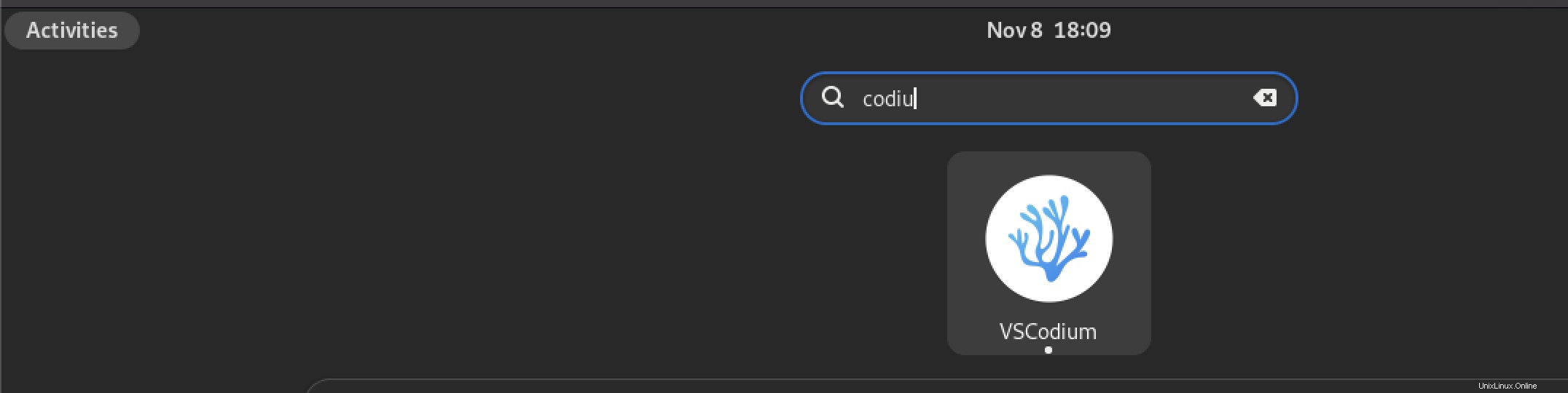
Debería obtener la ventana de bienvenida de VS Codium.
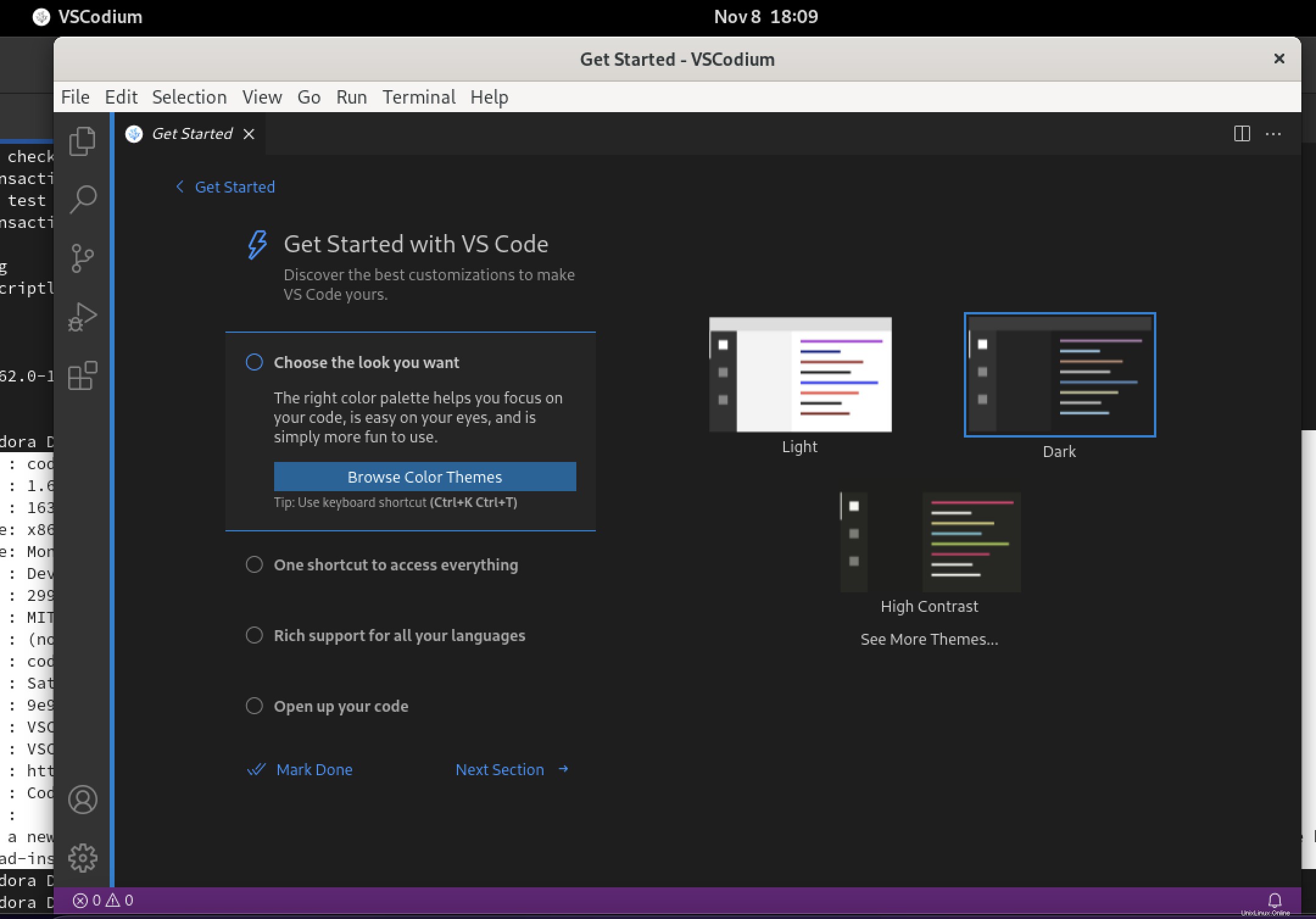
Luego puede instalar los complementos para ampliar la funcionalidad de VS Codium.
Conclusión
Logramos instalar VS Codium en una estación de trabajo Fedora 35 en esta guía.